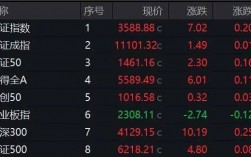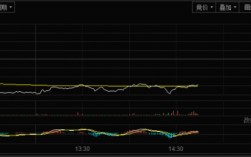尤其在进行Windows系统更新时,如果C盘的空间不够,更新就无法顺利完成,导致电脑出现“更新失败”的情况。
这不仅影响系统的正常使用,还可能拖慢电脑的整体性能。那么,如何解决C盘爆满的问题,确保电脑可以顺利更新和运行呢?
本文将从系统和硬件两个角度出发,帮助大家彻底解决C盘空间不足的问题,恢复电脑的流畅体验。
一、从系统角度解决
磁盘清理工具:Windows自带的磁盘清理工具可以帮助你删除不必要的临时文件、系统缓存、浏览器缓存等。点击开始>输入磁盘清理,选择C盘进行清理。
删除系统还原点:如果你不需要频繁恢复系统,可以删除旧的还原点。打开控制面板>系统和安全>系统>系统保护,点击配置,然后选择删除所有还原点。
卸载不常用的软件:检查C盘中安装的程序,删除那些不常用或不必要的程序,尤其是大型的应用,腾出空间。
Windows更新清理
Windows更新包也会占用大量的空间。你可以通过设置>更新与安全>Windows更新>查看更新历史记录,然后使用磁盘清理工具删除更新文件。另外,还可以通过设置>系统>存储>临时文件,清理更新历史。
二、从硬件角度解决
扩展C盘空间
如果C盘空间实在太小,可以考虑重新分区。你可以使用Windows自带的磁盘管理工具来调整分区,将其他盘的空闲空间划分给C盘,或者使用第三方分区工具来实现。
如果你有多余的硬盘空间,也可以选择增加硬盘。你可以将系统盘换成更大容量的硬盘,或者添加一个SSD来作为系统盘。使用SSD不仅可以扩大存储空间,还能大幅提升系统性能。
电脑C盘清理软件推荐:windows优化大师/
如果通过这些方法后,C盘还是没有足够空间进行更新,可能需要考虑重新系统,参考极客狗装机大师:一键重装系统/。